Nota: Las reacciones solo están disponibles en el nuevo Yammer.
Las reacciones ahora te permiten expresar un rango de emociones en Yammer. Al mismo tiempo, las reacciones le permiten tener perspectivas detalladas sobre el modo en que sus compañeros de trabajo sienten el contenido que publica.
Nota: Ahora puedes elegir tu tono de máscara para las reacciones Me gusta y Gracias a las manos. Para obtener más información, consulta Usar diversos tonos de máscara para las reacciones de Yammer.
Las reacciones ayudan a los líderes y administradores de la comunidad a identificar el tipo de contenido que genera niveles más profundos de interés dentro de la organización.
Estas son las reacciones que ya están disponibles en Yammer:
 |
 |
 |
 |
 |
 |
|
Like |
Me encanta |
Carcajada |
Celebrar |
Gracias |
Triste |
-
Como: El pulgar hacia arriba Como es el elemento de acción predeterminado para una conversación. Esta reacción te permite reaccionar rápidamente a un inicio de conversación o un comentario que te acote.
-
Me encanta: Esta reacción le permite expresarse cuando lee los mensajes que leen las conversaciones o los mensajes que tienen mucho que vercon usted. Algunos ejemplos de cuándo podría usarse esta reacción:
-
Conversaciones sobre la importancia del equilibrio entre la vida profesional y la vida
-
Conversaciones profundamente detalladas sobre un tema que le interesa
-
-
Carcajada: Esta reacción te permite expresarte en publicaciones o mensajes que te encuentran divertidas. Un ejemplo de cuándo se pudo usar esta reacción:
-
Un compañero comparte un vídeo o GIF divertido
-
-
Celebrar:: esta reacción le permite expresarse cuando celebra el hito personal o profesional de un compañero o un logro del equipo. Algunos ejemplos de cuándo podría usarse esta reacción:
-
Lanzamiento de una nueva característica o de una nueva característica que es de gran reconocimiento en toda la industria
-
Un compañero de trabajo que celebra un hito personal para dar la bienvenida a un nuevo bebé, casarse, promoverse
-
-
Gracias: Yammer su superpoder se encuentra en la forma en que puede aprovecharla para buscar información de personas que están más de un grado de distancia. Con esta reacción, puede expresar su gratitud y agradecimiento hacia una persona o una situación. Algunos ejemplos de cuándo podría usarse esta reacción:
-
Un compañero responde a su solicitud de información o recursos
-
Un compañero de trabajo realiza una publicación sobre cómo traer anillos un viernes
-
-
Triste:Esta reacción le permite expresarse en momentos difíciles o expresar sentimientos sobre una situación. Algunos ejemplos de cuándo podría usarse esta reacción:
-
Un compañero de trabajo publicando sobre la pérdida de una mascota muy querido
-
Un compañero que abandona la organización
-
Cómo reaccionar a las conversaciones
-
Para reaccionar a un inicio de conversación o un comentario, coloca el puntero sobre Me gusta y elige una reacción.
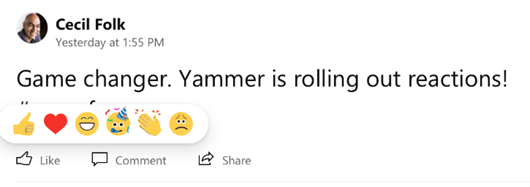
-
Las reacciones más populares aparecen en la parte inferior derecha del inicio de la conversación o en la parte superior derecha del comentario.
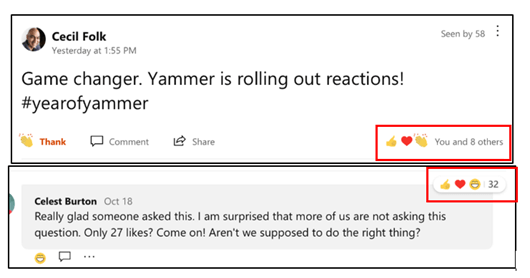
-
Solo puedes dejar una reacción en una publicación o comentario.
Cómo quitar o cambiar la reacción
-
Para cambiar tu reacción, coloca el puntero sobre la reacción actual y elige una diferente.
-
Para quitar tu reacción, haz clic en tu reacción actual.
Cómo ver quién ha reaccionado a una publicación o un comentario
-
Para ver quién ha reaccionado, haz clic en los iconos o el recuento que aparece en la parte inferior derecha de la publicación o en la parte superior derecha del comentario.
-
2. Se abre un cuadro de diálogo con pestañas en la parte superior para cada reacción. Haz clic en una pestaña para ver quién ha usado esa reacción específica en la publicación.
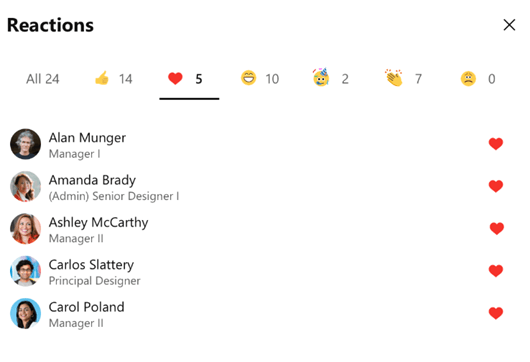
Cómo reaccionar a las conversaciones
-
Para reaccionar a una publicación o un comentario, pulsa durante un tiempo el icono Me gusta y elige una reacción.
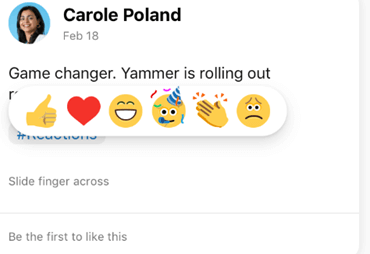
-
Las reacciones más populares aparecen en la parte inferior de la publicación o en la parte superior derecha del comentario.
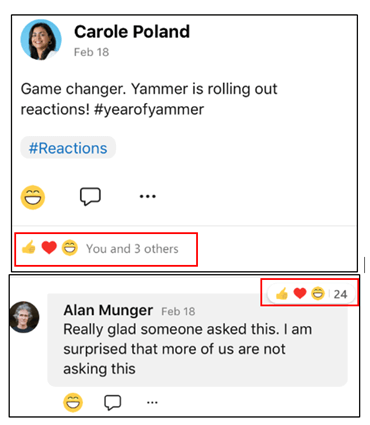
Cómo quitar o cambiar la reacción
-
Para cambiar la reacción, presiona durante un tiempo la reacción actual y elige una diferente.
-
Para quitar tu reacción, pulsa en tu reacción actual.
Cómo ver quién ha reaccionado a una publicación o un comentario
-
Para ver quién ha reaccionado, pulsa en los iconos o el recuento que aparece en la parte inferior de la publicación o en la parte superior derecha del comentario.
-
Una hoja se desliza hacia arriba con pestañas en la parte superior para cada reacción. Pulsa en una pestaña para ver quién ha usado esa reacción específica en la publicación.
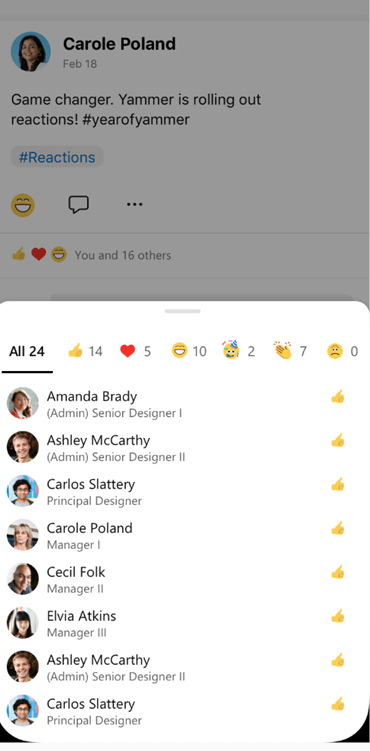
Preguntas más frecuentes
P: ¿Está disponible esta característica en la experiencia clásica de Yammer?
N: No, esta característica solo está disponible en la nueva experiencia de Yammer. En la experiencia clásica, solo puedes ver el recuento total de reacciones en una conversación o una respuesta, pero no puedes ver qué reacciones se han usado. Tendrías que participar en el nuevo Yammer para obtener la experiencia de reacción completa.
P: ¿Está disponible esta experiencia en dispositivos móviles?
A: Sí, esta experiencia está disponible tanto en iOS como en Android. También está disponible en nuestras integraciones en Outlook Web Application, Microsoft Teams y Microsoft SharePoint.
Vea también
Crear sondeos, elogios, anuncios y preguntas en Yammer
Editar respuestas, mensajes y publicaciones de conversaciones de Yammer







